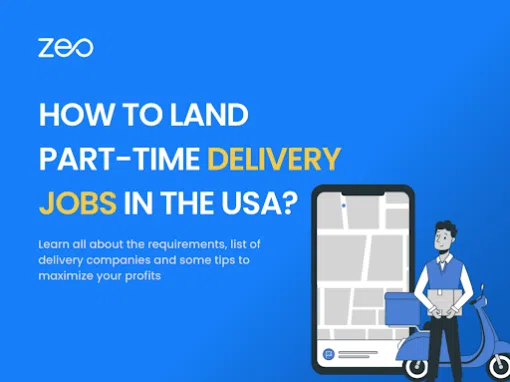وقت القراءة: 2 دقائق إضافة المهارات إلى السائقين
عند إضافة التوقف، أضف المهارة المطلوبة في العمود المجاور لها
بعد إضافة نقاط التوقف، انقر على التحسين التلقائي – انقر هنا (منظر)
سيتم عرض السائقين للتوقفات مع مهاراتهم المطلوبة. حدد برامج التشغيل
عند المضي قدمًا، سيتم تخصيص نقاط التوقف للسائقين ذوي المهارات المطلوبة.
ما هو التحسين القائم على المهارات؟
يعد التحسين القائم على المهارات مطلبًا أساسيًا للعديد من متخصصي الخدمة الميدانية. ببساطة، يعني ذلك تعيين الأنشطة (أو التوقفات) للفنيين أو السائقين بناءً على مستوى مهاراتهم وخبراتهم.
على سبيل المثال، في صناعة البناء والصيانة، قد يتطلب النشاط ما يلي
- الإعداد الأولي من قبل شخص لديه مهارات البناء المتقدمة
- يلي ذلك إعداد اللوحة من قبل شخص ذو مهارات متوسطة في النجارة
الأنشطة التي يتم تنفيذها من أجل التحسين القائم على المهارات؟
- ومن الناحية المثالية، لتعيين هذه الأنشطة، يجب على المنصة أن:
- التعرف على الفنيين والمهارات
- التحقق من المهارات المطلوبة لكل وظيفة.
- تحديد التسلسل المطلوب فيه المهارات (أولاً البناء ثم النجارة)
- التحقق من التقويم وفتحات للفنيين
-
تعيين المهارات للفنيين على أساس
- قدرة الفنيين
- المهلة الزمنية للوظيفة
- توافر الفنيين
- تقليل الوقت الضائع والتكاليف المرتبطة به
معظم مخططي الطرق المصممين لعمليات التسليم لا يلبيون هذا التحسين القائم على المهارات.
التحسين القائم على المهارات للفنيين بواسطة Zeo
Zeo هو مخطط الطريق الوحيد الذي يحل مشكلة التحسين القائم على المهارات للفنيين العاملين في صناعات متنوعة مثل الخدمات الميدانية والبناء والاتصالات والرعاية الصحية وخدمات الطوارئ وغيرها الكثير.
لقد تم دمجها بسلاسة مع منصة أسطول Zeo. فيما يلي الخطوات الواجب اتباعها:
- أضف المهارات الموجودة في علامة تبويب المهارات في الإعدادات – انقر هنا (منظر)
- المهارة هي مجال التدفق الحر حيث يمكن للمستخدم تحديد المهارات. - انقر هنا (منظر)
- يتوفر أيضًا خيار التحميل كقائمة للتحميل المجمع.
-
انقر فوق علامة التبويب برنامج التشغيل
- أضف مهارات أثناء إضافة سائق جديد – انقر هنا (منظر)
- قم بتحرير برنامج التشغيل الموجود لإضافة المهارات – انقر هنا (منظر)
- نقدم لك هذه الخدمة عينة التفوق حول كيفية التعامل معها
- بعض الأشياء التي يجب التعامل معها
- تأكد من تطابق المهارة المذكورة في جدول البيانات مع قائمة المهارات.
- يجب أن تحتوي جميع نقاط التوقف على مهارة مذكورة، وإذا لم يتم ذكرها، فلن يتم تعيين نقطة التوقف.
- فقط عندما يتم اختيار السائقين ذوي المهارات المذكورة، سيتم تفعيل زر المتابعة – انقر هنا (منظر)
- انقر على أيقونة i لمعرفة المهارات التي لا يزال يتعين تعيينها – انقر هنا (منظر)
الصناعات التي يمكن فيها استخدام التحسين القائم على المهارات
- البناء والصيانة: جدولة البناء، جدولة الصيانة، إدارة موقع العمل، تتبع المعدات، لوجستيات البناء، جدولة الخدمة الميدانية.
- المرافق والطاقة: إدارة أسطول المرافق، وقراءة العدادات، وإدارة شبكة الطاقة، وإرسال الخدمة الميدانية، وجدولة الخط، والخدمات اللوجستية للمرافق.
- الاتصالات: جدولة الفنيين الميدانيين، صيانة الشبكة، صيانة برج الخلية، إرسال الخدمة الميدانية، لوجستيات الاتصالات، إدارة الشبكات اللاسلكية
- الرعاية الصحية: القوى العاملة الطبية المتنقلة، نقل المرضى، لوجستيات الرعاية الصحية، صيانة المعدات الطبية، جدولة المرضى، إدارة التطبيب عن بعد.
- السلامة العامة: جدولة خدمات الطوارئ، إدارة أسطول الطوارئ، لوجستيات السلامة العامة، إدارة الاستجابة للكوارث، جدولة المستجيب الأول، إدارة الخدمات الطبية الطارئة.
في هذه المادة